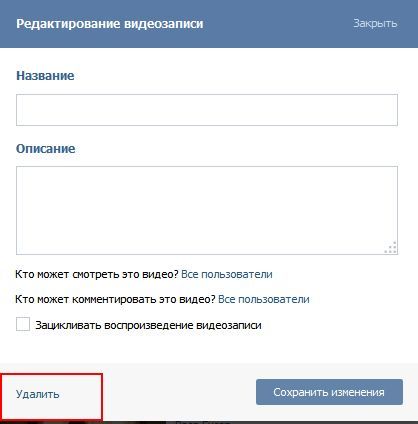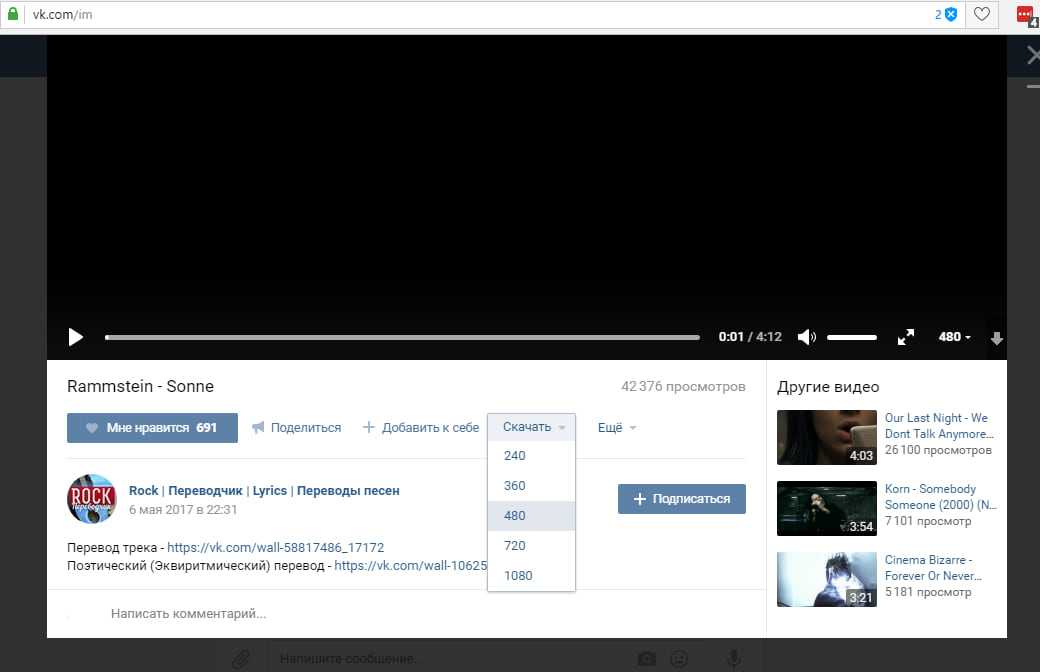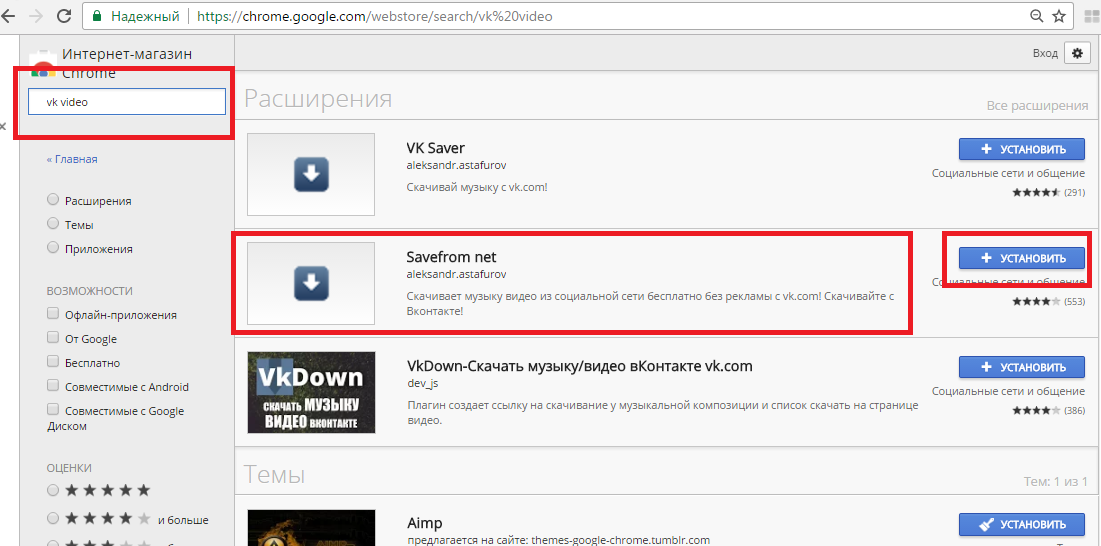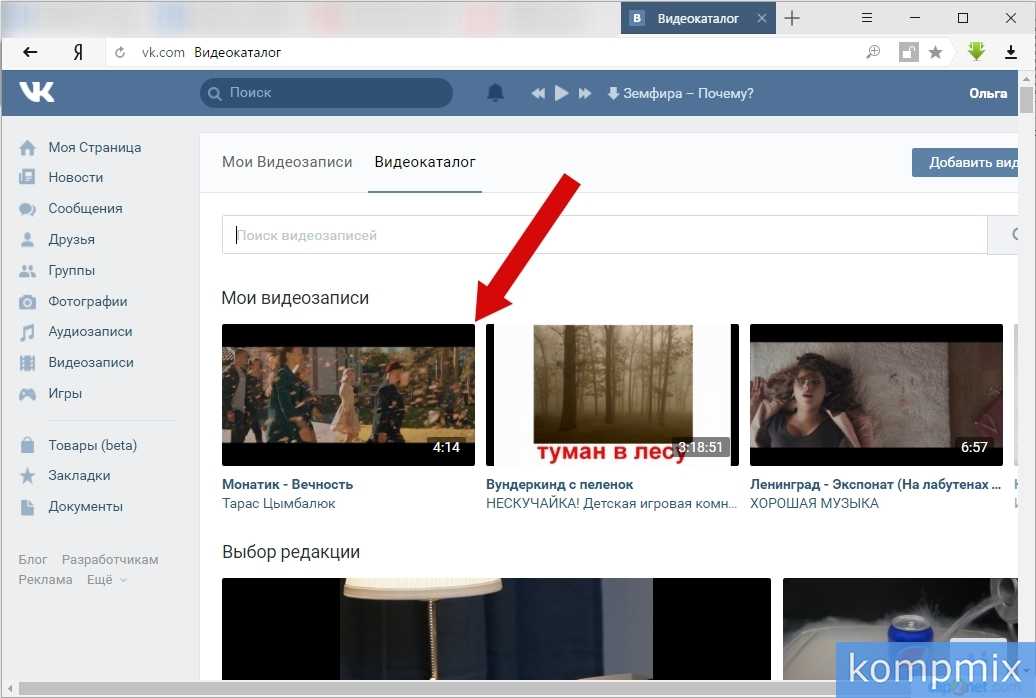Cправочник API | Объекты | Медиаконтент и вложения | Видеозапись
Объект, описывающий видеозапись, содержит следующие поля:
idinteger Идентификатор видеозаписи.
owner_idinteger Идентификатор владельца видеозаписи.
titlestring Название видеозаписи.
descriptionstring Текст описания видеозаписи.
durationinteger Длительность ролика в секундах.
imagearray Изображение обложки. Содержит массив объектов с полями:
- •
height(integer) — высота изображения. - •
url(string) — ссылка на изображение. - •
width(integer) — ширина изображения. - •
with_padding(integer) — поле возвращается, если изображение с отбивкой, всегда содержит1.
first_frame
- •
height(integer) — высота изображения. - •
url(string) — ссылка на изображение. - •
width(integer) — ширина изображение.
dateinteger Дата создания видеозаписи в формате Unixtime.
adding_dateinteger Дата добавления видеозаписи пользователем или группой в формате Unixtime.
viewsinteger Количество просмотров видеозаписи.
local_viewsinteger Если видео внешнее, количество просмотров ВКонтакте.
commentsinteger Количество комментариев к видеозаписи. Поле не возвращается, если комментарии недоступны.
Поле не возвращается, если комментарии недоступны.
playerstring URL страницы с плеером, который можно использовать для воспроизведения ролика в браузере. Поддерживается flash и HTML5, плеер всегда масштабируется по размеру окна.
platformstring Название платформы (для видеозаписей, добавленных с внешних сайтов).
can_addinteger Может ли пользователь добавить видеозапись к себе.
is_privateinteger Поле возвращается, если видеозапись приватная (например, была загружена в личное сообщение), всегда содержит 1.
access_keystring Ключ доступа к объекту. Подробнее см. Ключ доступа к данным access_key.
processinginteger Поле возвращается в том случае, если видеоролик находится в процессе обработки, всегда содержит 1.
is_favoriteboolean true, если объект добавлен в закладки у текущего пользователя.
can_commentinteger Может ли пользователь комментировать видео.
can_editinteger Может ли пользователь редактировать видео.
can_likeinteger Может ли пользователь добавить видео в список <<Мне нравится>>.
can_repostinteger Может ли пользователь сделать репост видео.
can_subscribeinteger Может ли пользователь подписаться на автора видео.
can_add_to_favesinteger Может ли пользователь добавить видео в избранное.
can_attach_linkinteger Может ли пользователь прикрепить кнопку действия к видео.
widthinteger Ширина видео.
heightinteger Высота видео.
user_idinteger Идентификатор пользователя, загрузившего видео, если оно было загружено в группу одним из участников.
convertinginteger Конвертируется ли видео.
addedinteger Добавлено ли видео в альбомы пользователя.
- •
0— не добавлено. - •
1— добавлено.
is_subscribedinteger Подписан ли пользователь на автора видео.
- •
0— не подписан. - •
1— подписан.
repeatinteger Поле возвращается в том случае, если видео зациклено, всегда содержит 1
typestring Тип видеозаписи. Может принимать значения: video, music_video, movie.
balanceinteger Баланс донатов в прямой трансляции.
live_statusstring Статус прямой трансляции. Может принимать значения: waiting, started, finished, failed, upcoming.
liveinteger Поле возвращается в том случае, если видеозапись является прямой трансляцией, всегда содержит 1. Обратите внимание, в этом случае в поле duration содержится значение 0.
upcominginteger Поле свидетельствует о том, что трансляция скоро начнётся. Для live =1.
spectatorsinteger Количество зрителей прямой трансляции.
likesobject Содержит объект отметки «Мне нравится».
repostsobject Содержит объект репоста.
- •
Содержит сумму репостов на стену и в личные сообщения.count(integer) — счетчик общего количества репостов.
- •
wall_count(integer) — счетчик репостов на стену. - •
mail_count(integer) — счетчик репостов в личные сообщения. - •
user_reposted(integer) — информация о том, сделал ли текущий пользователь репост этого видео.
Версии API ниже 5.0
Для версий ниже 5.0 названия полей и их структура отличаются от приведенных выше. Мы не рекомендуем использовать версии ниже 5.0.
vidinteger Идентификатор видеозаписи.
owner_idinteger Идентификатор владельца видеозаписи.
titlestring Название видеозаписи.
descriptionstring Текст описания видеозаписи.
durationinteger Длительность ролика в секундах.
linkstring Строка, состоящая из ключа video+vid.imagestring URL изображения-обложки ролика с размером 160×120 px.
image_mediumstring URL изображения-обложки ролика с размером 320×240 px.
dateinteger Дата добавления видеозаписи в формате Unixtime.
playerstring Адрес страницы с плеером, который можно использовать для воспроизведения ролика в браузере. Поддерживается flash и HTML5, плеер всегда масштабируется по размеру окна.
закрыть видео от других пользователей
Не все знают, как скрыть видеозаписи в ВК в 2018, в то время как соцсеть позволяет использовать индивидуальные настройки для каждого ролика. Чем отличаются настройки загруженных видеороликов от добавленных, как спрятать видео от отдельных пользователей или, показать избранным друзьям — подробности в статье.
Как скрыть загруженные видеозаписи
Те ролики, которые загружаются на сервера соцсети, можно скрыть и на этапе добавления, и позже, первое можно сделать только с помощью ПК.
С компьютера
Чтобы закрыть видеозаписи в ВК от других пользователей (скрыть их ещё в момент загрузки) придётся воспользоваться компьютером (на телефоне это сделать не получится). Пользователю потребуется:
- Открыть соцсеть и авторизоваться.
- В левом меню нажать «Видео».
- Нажать кнопку «Добавить».
- Выбрать видеоролик с ПК или добавить ссылку.
- Откроется меню расширенного редактирования, в котором можно выбрать обложку, добавить название и описание.
- Также доступны настройки приватности: в блоках «Кто может комментировать» и «Кто может просматривать» надо выбрать подходящие значения. Можно скрыть медиафайл от всех, от отдельных пользователей или оставить доступ для некоторых друзей.

- Также в расширенных настройках можно выбрать альбом — для безопасности можно добавить ролик в один из закрытых альбомов (как сделать альбом дальше в статье).
В любой момент можно в своём профиле посмотреть скрытые (закрытые) видео в ВК, другие пользователи будут видеть лишь ролики, открытые настройками приватности. А у Вас всегда есть возможность сохранить видео из ВК на свой компьютер. И тогда Вы в любой момент сможете его просмотреть, даже если у Вас отключат интернет.
С телефона
Для того, чтобы спрятать ролик, потребуется:
- Открыть мобильное приложение.
- Зайти в меню (три полоски на нижней панели справа).
- Выбрать «Видео».
- Открыть вкладку «Загруженные» (для «Добавленных» этот метод не сработает).

- Тапнуть на три точки справа от видеоролика.
- Выбрать «Редактировать».
- Выбрать нужный вид в выпадающих списках «Кто может смотреть» и «Кто может редактировать».
- Нажать галочку наверху, чтобы сохранить изменения.
Подобным образом способом можно и на компьютере ограничить возможность просмотра, а также полностью закрыть доступ к видео в ВК от всех (заблокировать для просмотра). Или же, если вы хотите узнать, как закрыть профиль полностью — то об этом у нас есть отдельная статья.
Кстати, обратите внимание, что в соцсети есть возможность увидеть просмотры на записи. Так что при желании Вы сможете удостовериться, что файл надежно скрыт (но это не распространяется на видео, не загруженные Вами, а просто сохраненные в Вашем альбоме).
Как закрыть добавленные видеоролики?
Нельзя скрыть добавленные видеозаписи в ВК, которые загрузили другие пользователи, однако можно утаить факт, что этот ролик находится в вашем списке видеозаписей.
Этап #1 — Создание закрытого альбома
Для этого надо создать закрытый альбом:
- Открыть соцсеть и авторизоваться.
- Выбрать в левом меню «Видео» и открыть вкладку «Мои видеозаписи».
- Нажать «Создать альбом».
- Придумать название и выбрать уровень приватности (кто сможет просматривать альбом).
- Нажать «Сохранить».
Этап #2 — Перенос видеороликов в закрытый альбом
Теперь в этот альбом можно перенести ролики, чтобы закрыть свои видеозаписи ВКонтакте (скрыть загруженные и/или добавленные). Для этого потребуется:
- Открыть список своих видеороликов (на ПК или в мобильном приложении).
- Найти ролик.
- На телефоне потребуется нажать на три точки возле записи и выбрать «Добавить в альбом». На ПК при наведении мышки на запись появляются три кнопки — надо выбрать три полоски («Добавить в альбом»).
- Выбрать закрытый альбом и сохранить изменения.

Пользователь сможет просматривать свои ролики как скрытые, так и открытые.
Настройки приватности для трансляций и видео, на которых вас отметили
Раньше в настройках приватности были отдельные пункты приватности для всех видеороликов и для тех, на которых отметили пользователя, теперь эти блоки удалены. Поэтому возникает закономерный вопрос, можно ли скрыть все свои видеозаписи ВКонтакте после обновления. Доступ к видеозаписям из своего плейлиста можно настраивать, а вот те ролики, на которых отмечен пользователь, спрятать может только тот, кто их загрузил.
В крайнем случае можно удалить свою отметку с видеоролика, загруженного другим пользователем; это не скроет видеозапись, но она перестанет привлекать внимание в профиле.
Немало вопросов вызывают прямые трансляции, один из главных — как скрыть трансляцию в ВК от некоторых друзей — пока остаётся без ответа. Разработчики оставили возможность утаить трансляцию от всех, кроме друзей, но более тонких настроек в ВКонтаткте не предусмотрено.
Как посмотреть закрытые видео других пользователей?
Иногда закрытые видеозаписи можно посмотреть, для этого потребуется:
- Узнать ID нужного пользователя.
- В адресную строку браузера вставить ссылку https://vkontakte.ru/video.php?act=tagview&id=***, добавив ID вместо звёздочек.
ВКонтакте организовала для пользовательских профилей многоуровневые настройки приватности: можно скрыть профиль, раздел, блоки в профиле и отдельные медиа. Если профиль открыт и/или используются противоречивые настройки, тогда скрытые медиа можно увидеть. Если же пользователь полностью скрыл свою страницу, то и это ограничение можно обойти и просмотреть ее! Здесь мы рассказываем, как это сделать.
Поэтому стоит последовательно и вдумчиво установить настройки профиля.
VK Video Download Online — VK Downloader
VK Downloader — самый быстрый инструмент для загрузки видео с VK . Наш бесплатный загрузчик видео из ВКонтакте поддерживает все форматы, такие как MP3, MKV, MP4 и т. д. Он позволяет вам выбрать уровень качества видео и не требует предварительной установки. Бесплатный загрузчик VK загружает ваше видео всего за 5 секунд.
д. Он позволяет вам выбрать уровень качества видео и не требует предварительной установки. Бесплатный загрузчик VK загружает ваше видео всего за 5 секунд.
Что такое ВКонтакте?
ВКонтакте (ВКонтакте) — известная российская социальная сеть или приложение, доступное на разных языках. ВКонтакте насчитывает более 400 миллионов зарегистрированных пользователей по всему миру.
ВКонтакте позволяет добавлять друзей, публиковать свои фотографии, добавлять подписчиков и делиться изображениями, видео и аудио. Как и на любом другом сайте социальной сети, вы можете создать свою страницу также в маркетинговых целях.
Вы можете смотреть видео, вступать в группы, наслаждаться играми в браузере, отмечать изображения, слушать музыку, смотреть новости и общаться с друзьями в ВК (ВКонтакте).
Ключевые особенности VK Video Downloader
VK Video Downloader Tool на 100% бесплатен.
Скачать видео высокого качества без водяных знаков.
Поддерживает все устройства, такие как мобильные телефоны, планшеты или ПК.
Не требует загрузки какого-либо программного обеспечения.
Без ограничений. Вы можете скачать столько видео, сколько хотите
Это инструмент для загрузки видео ВКонтакте, извлекающий видео высокого качества в формате MP4.
Как скачать видео с ВК?
- Выберите видео ВКонтакте, которое хотите скачать. Скопируйте ссылку/url видео
- Вставьте скопированную ссылку на панель инструментов нашего Инструмент для загрузки видео с ВКонтакте и нажмите кнопку загрузки
- Программа для загрузки видео с ВКонтакте начнет загрузку вашего видео автоматически, и через несколько секунд ваше видео будет сохранено на вашем устройстве, и к нему можно будет получить доступ в автономном режиме и без подключения к Интернету.
Часто задаваемые вопросы
- Как скачать видео с VK Mobile?
Скачать видео с загрузчика ВК очень просто. Вам просто нужно выполнить 3 простых шага, чтобы скачать видео с VK Downloader Tool
- Что такое ВКонтакте?
ВКонтакте — очень известная российская социальная сеть, в которой можно добавлять друзей, общаться в чате, набирать подписчиков, смотреть видео, слушать музыку, играть в игры и многое другое.

- ВКонтакте — это то же самое, что и Facebook?
Вк — социальная сеть, принадлежащая российской компании Mail.ru Group. Это не то же самое, что Facebook, но панель инструментов и интерфейс немного похожи на Facebook
- У нас заблокирован ВК?
ВКонтакте заблокирован везде и может использоваться только в России. Его можно безопасно использовать только через PureVPN.
- Для чего ВКонтакте?
ВКонтакте используется для развлечения, общения в чате, маркетинговых целей, просмотра видео, поиска друзей, просмотра новостей по всему миру.
- Инструмент для скачивания видео с ВК бесплатный?
Да, vk video download tool абсолютно бесплатен и позволяет скачивать видео вк без водяных знаков.
- Доступен ли инструмент загрузки видео Tech Learn vk во всех странах?
Да, инструмент загрузки видео Tech Learn vk доступен во всех странах, и к нему может получить доступ любой человек из любой точки мира.

Другие инструменты для загрузки видео
Мы предлагаем эти онлайн-инструменты для загрузки видео. Просто введите URL-адрес видео, и наш инструмент загрузит ваше видео.
YouTube
Видео — Лаборатория ВК Прасад
Оценка причинно-следственной связи среди супер- и исключительных респондентов
Лекция AACR 2020, доктор медицинских наук Винай Прасад
Исходная дата: 22 июня 2020 г.
Лекция 1 — Мировоззрение — Чтение и интерпретация серии исследований рака
Как читать и интерпретировать лекарства от рака в более широком контексте Винай Прасад, доктор медицины, магистр здравоохранения
Исходная дата: 05. 05.2021
05.2021
Лекция 2 — Суррогатные конечные точки в онкологии — Чтение и интерпретация исследований рака
Как мы измеряем рак? Что такое суррогатные конечные точки? Что такое выживание без прогрессии?
Исходная дата: 05.05.2021
Лекция 2 — Суррогатные конечные точки в онкологии — Чтение и интерпретация исследований рака
Как мы измеряем рак? Что такое суррогатные конечные точки? Что такое выживание без прогрессии?
Исходная дата: 05.05.2021
Лекция 3 — Одобрение FDA для лекарств 101 — Чтение и интерпретация исследований рака, серия
Ознакомьтесь с терминологией и препаратами, одобренными на основе выживаемости без прогрессирования, общей выживаемости и частоты ответа
Исходная дата: 11. 05.2020
05.2020
Суперреспондеры в более широкой области прецизионной онкологии
Лекция AACR 2020 г. Винай Прасад, доктор медицины, магистр здравоохранения
Исходная дата: 22.06.2020
Проблема с доказательствами в медицине рака
Лекция, прочитанная на конференции Equator
Исходная дата: февраль 2020 г.